bigemap地图下载器怎么导入矢量边界
2017-06-05 15:41:41文章来源:点点软件园热度:0
bigemap地图下载器怎么导入矢量边界?bigemap地图下载器导入矢量边界教程介绍。金顺软件园的小编告诉你bigemap地图下载器怎么导入矢量边界吧。更多最新IT资讯尽在金顺软件园http://www.jinshun168.com/
| 软件名称: | bigemap地图下载器 |
| 软件大小: | 27.49MB |
| 下载地址: | http://www.jinshun168.com/soft/20529.html |
打开软件,在软件的最上面工具栏选择【导入边界】,单机左键选择
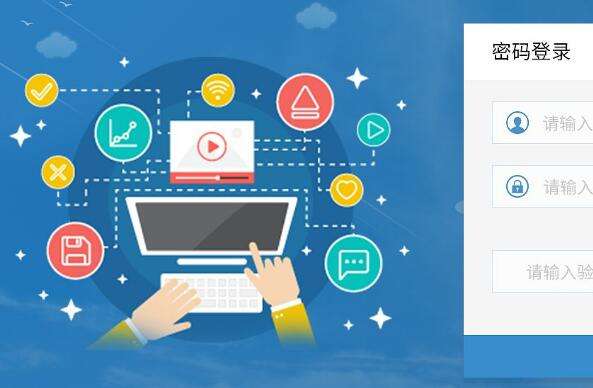
点击上图中的【确定】(提示:如果不是封闭的下载区域,将无法导入)
以下是红色箭头指向的数字所代表的含义:
① 代表选择的多边形区域,也是即将下载的区域
② 代表你选择的区域所处在的经纬度范围,以及选择下载区域的周长和面积
③ 鼠标点击箭头【左键】,弹出下载对话框
④ 导出你所绘制的多边形边界线,保存为kml格式,下次可以直接导入这一区域下载【本文开头提到的第4种下载方式】
⑤ 当前选择的哪种地图源用于下载使用,可重新切换地图源、地图类型,不会影像你的选择
⑥ 你所看到的当前页面地图所显示的级别,可滚动鼠标放大缩小该级别
⑦ 当前鼠标停留点的经纬度坐标,鼠标左键点击【经纬度】三个字,可切换为度分秒显示
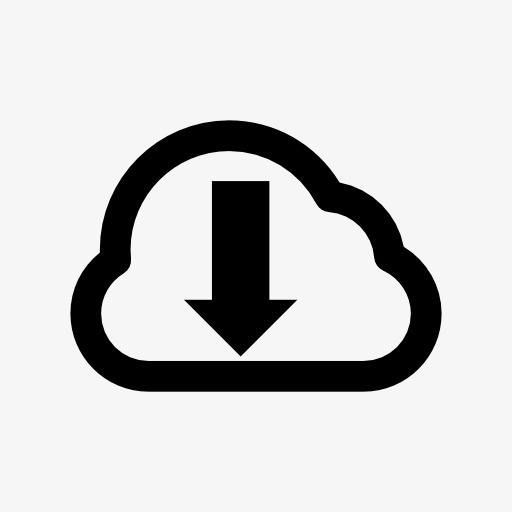
准备下载
确认好选择的多边形区域即:要下载的区域后,鼠标移动到选择的区域范围内,双击【鼠标左键】,弹出下载提示对话框
任务名称:下载任务的名称,可重命名
经纬度范围当前下载区域所在的经纬度范围,不可更改
保存路径:下载你选择区域的文件保存的地方,可更改
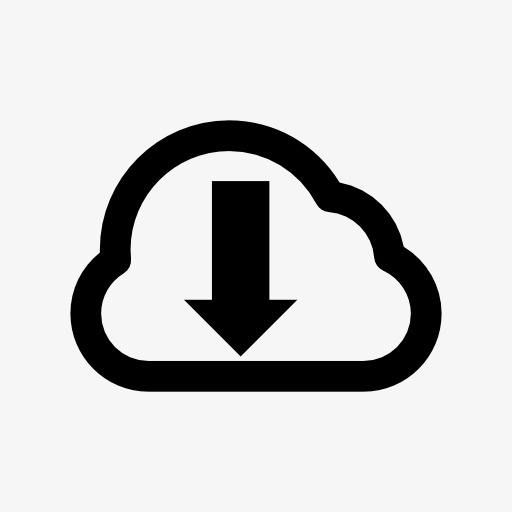
图层: 图层分为混合图和分层图,混合图就是道路信息和卫星图像混合为一个图层下载下来不能分离;分层图是指:下载下来的卫星图像和道路图层是分开的
特别说明:不是每个地图源都可以分层下载的,如果不能选中分层,表示此地图源不能分层下载。
选项:这个选项是配合【在线标注】功能,只有当界面有标注的内容时,这个选项才可以勾选。



存储选项是用来设定下载完成内容的形式的:
拼接:是指你所下载的内容自动拼接成一张整图,无论你下载多大都只有一个文件(提示:若下载的文件超过2G,请使用标准分幅下载,不然下载下来的文件一般电脑会因为太大而打不开,导致无法使用)
瓦片:谷歌:是指下载下来的图像是原始的未进行拼接的,每一张瓦片大小是256*256(像素),冒号后面的谷歌意思是保存的瓦片是以谷歌提供的二次发布API访问的目录结构存储的,是为了以谷歌API二次发布而提供的。
瓦片:TMS:这种方式获取的TMS瓦片文件目录

金顺软件园小编推荐:
以上,就是金顺软件园小编给大家带来的bigemap地图下载器怎么导入矢量边界全部内容,希望对大家有所帮助!